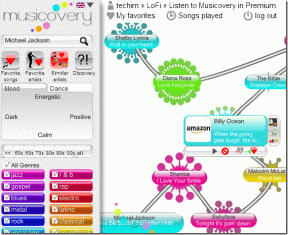Kā nosūtīt drošus vienādranga ziņojumus, izmantojot Bitmessage
Miscellanea / / December 02, 2021

Drošība mūsdienās ir problēma, jo stāsts pēc stāsta par pārņemto ziņojumu vēsturi vai pārtvertām sarunām. Ir svarīgi, lai būtu uzticams un droša saziņas metode kad vēlaties izvairīties no šādām tikšanās reizēm. Tērzēšanas klienta samazināšana līdz tādam, kuram nav nepieciešams serveris, ir ideāla pārraides metode. Ja nav servera, to var skatīt daudz mazāk, jo vienīgās citas teksta lasīšanas metodes ir piekļuve pašam klientam vai apmaiņas starpposma uztveršana.
Bitziņa ir bezmaksas lietojumprogramma, kas pieejama gan operētājsistēmai Windows, gan Mac OS X. Nav iestatīts neviens serveris ziņojumu sūtīšanai un saņemšanai. Lietotāji izveido unikālas adreses, kuras pēc tam koplieto viens ar otru. Šīs adreses tiek izmantotas, lai nosūtītu un saņemtu šifrētu tekstu. Jūs pat varat novirzīt satiksmi caur starpniekserveri, ja vēlaties. Ir arī apraides opcija, kas paredzēta, lai nosūtītu ziņojumu vairāk nekā vienam lietotājam – konkrētāk, lietotājiem, kuri ir abonējuši jūsu adresi.
Tālāk lasiet sīkāk par šīm funkcijām.
Izveidojiet unikālu adresi ziņojumu sūtīšanai
1. darbība:Lejupielādējiet Bitmessage šeit operētājsistēmai Windows vai Mac OS X.
Programma ir ietverta vienā failā ar nosaukumu Bitziņa, bet pagaidu faili tiek glabāti citur lietotāja vietā Aplikācijas dati mapi. Ja vēlaties, mēs redzēsim, kā to mainīt tālāk.
2. darbība: Pēc palaišanas atveriet Jūsu identitātes cilni un nospiediet Jauns lai izveidotu unikālu adresi, kuru jūs pazīs citi lietotāji.

Parādīsies uzvedne ar jautājumu, kā izveidot adresi. Izvēlieties pirmo opciju, lai izmantotu nejaušu skaitli. Ievadiet adreses nosaukumu un izvēlieties Izmantojiet pieejamāko straumi.

3. darbība: Tagad varat kopēt adresi un Dalies ar to ar tiem, ar kuriem vēlaties tērzēt.

Sūtiet un saņemiet tekstu ar citām adresēm
Pirms jebkādu datu nosūtīšanas mums maršrutētājam jāpievieno ports, ko izmanto Bitmessage. Tas ļauj pārsūtīt trafiku uz pareizo klienta datoru. Atveriet maršrutētāja interfeisu un ievadiet noklusējuma TCP portu 8444, kā šis:

Ir divi veidi, kā nosūtīt tekstu uz adresi. Pirmā ir personiskāka un attiecas uz vienu adresi vienlaikus. Otrā metode pārraida ziņojumu visiem, kas klausās jūsu adresi.
Sūtīt konkrētiem cilvēkiem
1. darbība: Izveidojiet adreses, lai tās varētu viegli lietot, ievietojot tās savā adrešu grāmatā. Atrodi Adrešu grāmata cilni un izvēlieties pogu ar apzīmējumu Pievienot jaunu ierakstu. Aizpildiet cita lietotāja datus un nospiediet labi lai to saglabātu.

2. darbība: Ar peles labo pogu noklikšķiniet uz jebkura ieraksta adrešu grāmatā un izvēlieties Nosūtiet ziņojumu uz šo adresi.

3. darbība: Pārliecinieties, vai ir atlasīta pirmā opcija, lai šis ziņojums tiktu nosūtīts tikai vienam adresātam. Pēc tam atlasiet adresi, no kuras vēlaties sūtīt (kuru izveidojāt 2. darbība iepriekš) un pēc tam aizpildiet ziņas informāciju.

Par jauniem ziņojumiem uzdevumjoslas paziņojumu apgabalā tiks parādīta uzvedne.

Jūs varat lasīt un atbildēt tieši no Iesūtne cilne.

Pārraidiet ziņojumus abonentiem
Otrā metode sūtot tekstu ir pārraidīt to cilvēkiem, kuri abonē jūsu adresi.
1. darbība: Kādam vispirms ir jāabonē jūsu adrese, ko viņš var izdarīt savā adrešu grāmatā. Ar peles labo pogu noklikšķiniet uz adreses un izvēlieties Abonējiet šo adresi.

2. darbība: Tagad adreses īpašniekam ir jāizveido jauns ziņojums no Sūtīt cilne. Tā vietā, lai nosūtītu ziņojumu vienam lietotājam, viņam ir jāizvēlas otrā opcija, lai pārraidītu ziņojumu.

Atlasiet adresi, kurā ir abonenti, ievadiet ziņas informāciju un pēc tam nosūtiet to, lai sasniegtu visus kontaktus.
Drošības iestatījumi
The Melnais saraksts cilne ir pieejama, ja vēlaties bloķēt visus ienākošos savienojumiem, izņemot tos, kas ir tieši uzskaitīti.

Atveriet Iestatījumi izvēlnes vienumu, ja vēlaties palaist visu trafiku caur Tor vai starpniekserveri. Atrodiet šo opciju sadaļā Tīkla iestatījumi cilne.

Arī iekšā Iestatījumi, saskaņā Lietotāja interfeiss cilnē iestatiet Bitmessage uz Palaist portatīvajā režīmā tāpēc datu faili tiek glabāti vienā vietā. Tas nodrošina, ka faili netiek glabāti visā datorā, un tos var izmantot, lai izsekotu ziņojumus. Tas viss tiek glabāts vienā mapē, kuru varat viegli migrēt uz ārējo disku vai noņemt pavisam ar vienu vilkšanu.

Secinājums
Lai gan programmā Bitmessage netiek atbalstīts bagātināts teksts (un tāpēc tas ir maz ticams, ka tas būs lietojams katrai teksta pārraidei), fakts, ka dati tiek nosūtīti no viena partnera uz otru, bez centralizēta servera — un dati ir šifrēti — palīdz man tos ieņemt savās diagrammās bez maksas un droši. pieteikumu.